ClassIn X智慧教室大屏版是一款由翼鸥根据中国教育信息化进程专门针对国内教育行业量身定制的一体化白板教学软件,该软件内置了丰富的课堂工具,其中就包含了电子白板、多功能演示等实用功能,帮助教师用户更好地完成授课计划,提高课堂积极性,满足各大教育机构和学校等场所的教学需求,有需要的小伙伴千万不要错过哦。
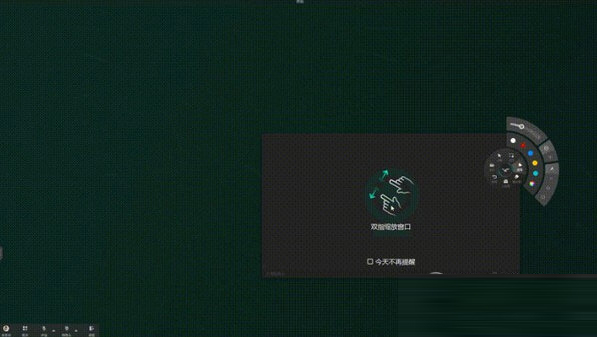
【功能介绍】
画笔(粉笔功能)
老师在工具盘中选择画笔后,可在右侧拓展选项中选择画笔的粗细度,虚实线,图形和颜色,当选择了曲线模式时,完成图形绘画时,手指停留在屏幕上1秒左右,图形将被自动识别成规则图形

橡皮擦(黑板擦功能)
一、调出黑板擦,擦除黑板上的内容
调出黑板擦的原理是,手部尽量最大面积接触黑板即可,那么手掌,手背,掌侧这三块是手部面积最大的部位,所以将该三部位的任何一个部位放在黑板上,即可调出黑板擦,对黑板上的一些内容进行擦除。需要注意的是,为了确认调出黑板擦,尽量在黑板上停留一秒钟的时间,等待出现黑板擦形状后再行移动擦除,擦除过程中手部不可脱离黑板。
二、清空所有板书
当老师选择橡皮擦工具时,右侧的拓展选项中可点击“清屏”可实现清除当前教室中的所有板书内容,需要注意的是清屏操作无法撤回,请谨慎操作
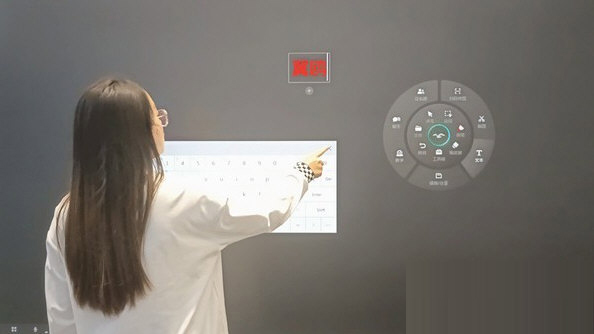
文字输入(文本工具)
打字工具
老师点击工具盘中间位置,唤出云盘更多工具,然后选中文本工具,点击黑板任意位置可输入文字,支持更变文字颜色和文字大小
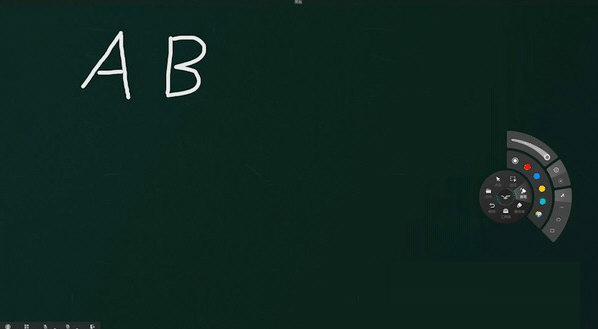
【常见问题】
大屏突然颜色变成了绿色
解决方案:
点击大屏右下角齿轮设置按钮,打开后切换显示模式,先切换成标准模式,再切换回电脑模式

【更新日志】
1. 无需登录,开机自启动
开启软件后,直接进入ClassIn黑板界面,用户可使用工具盘中的画笔功能,在黑板书写板书,开始授课。
2. 辅助摄像头功能优化
用户可使用辅助摄像头功能+高拍仪设备,将纸面内容实时呈现在黑板上。
2.1 在工具箱中,打开辅助摄像头,即可进行实物投影,用户可在窗口直接书写;
2.2 支持对页面内容缩放;点击“照相机”按钮,可将页面内容拍照呈现在黑板上;
2.3 在系统桌面时,桌面工具盘增加“辅助摄像”入口,点击可快速调出使用。
3. 工具盘优化
将用户在线下场景常用工具外展,便于快速调用。
4. 新增课件窗口手势操作引导
PPT、PDF、音视频等课件窗口增加手势操作引导,点击或5秒内不进行任何操作,指引提示消失。

∨ 展开

 ColorOS助手(OPPO/一加官方降级工具) V5.15.2 官方版
ColorOS助手(OPPO/一加官方降级工具) V5.15.2 官方版
 Edgecam破解版 V2021 最新免费版
Edgecam破解版 V2021 最新免费版
 流星网络电视v2.88官方免费版
流星网络电视v2.88官方免费版
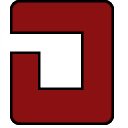 OverClock Checking Tool(OCCT)v7.0.1.0 中文免费版
OverClock Checking Tool(OCCT)v7.0.1.0 中文免费版
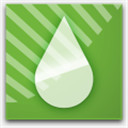 Tecplot RS(可视化数据分析软件)2019破解版(附破解教程)
Tecplot RS(可视化数据分析软件)2019破解版(附破解教程)
 咪咕快游电脑版 V1.8.0.1 官方安装版
咪咕快游电脑版 V1.8.0.1 官方安装版
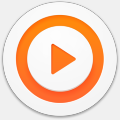 射手播放器v4.1.10绿色电脑版
射手播放器v4.1.10绿色电脑版
 TinyTaskv1.79中文绿色版
TinyTaskv1.79中文绿色版
 极域电子教室V4.0 2015豪华版 官方免费版
极域电子教室V4.0 2015豪华版 官方免费版
 电工仿真实操电路 V1.0 绿色版
电工仿真实操电路 V1.0 绿色版
 考试蚁电脑版 V1.7.5 官方版
考试蚁电脑版 V1.7.5 官方版
 希望学PC端 V4.0.12 官方最新版
希望学PC端 V4.0.12 官方最新版
 粤教翔云3.0数字教材应用平台 V3.0.16.5 官方教师版
粤教翔云3.0数字教材应用平台 V3.0.16.5 官方教师版
 希沃白板电脑版 V5.2.2.4315 官方最新版
希沃白板电脑版 V5.2.2.4315 官方最新版
 学而思培优电脑客户端 V3.25.0.1769 官方PC版
学而思培优电脑客户端 V3.25.0.1769 官方PC版
 ClassIn在线教室软件 V5.0.0.19 官方版
ClassIn在线教室软件 V5.0.0.19 官方版